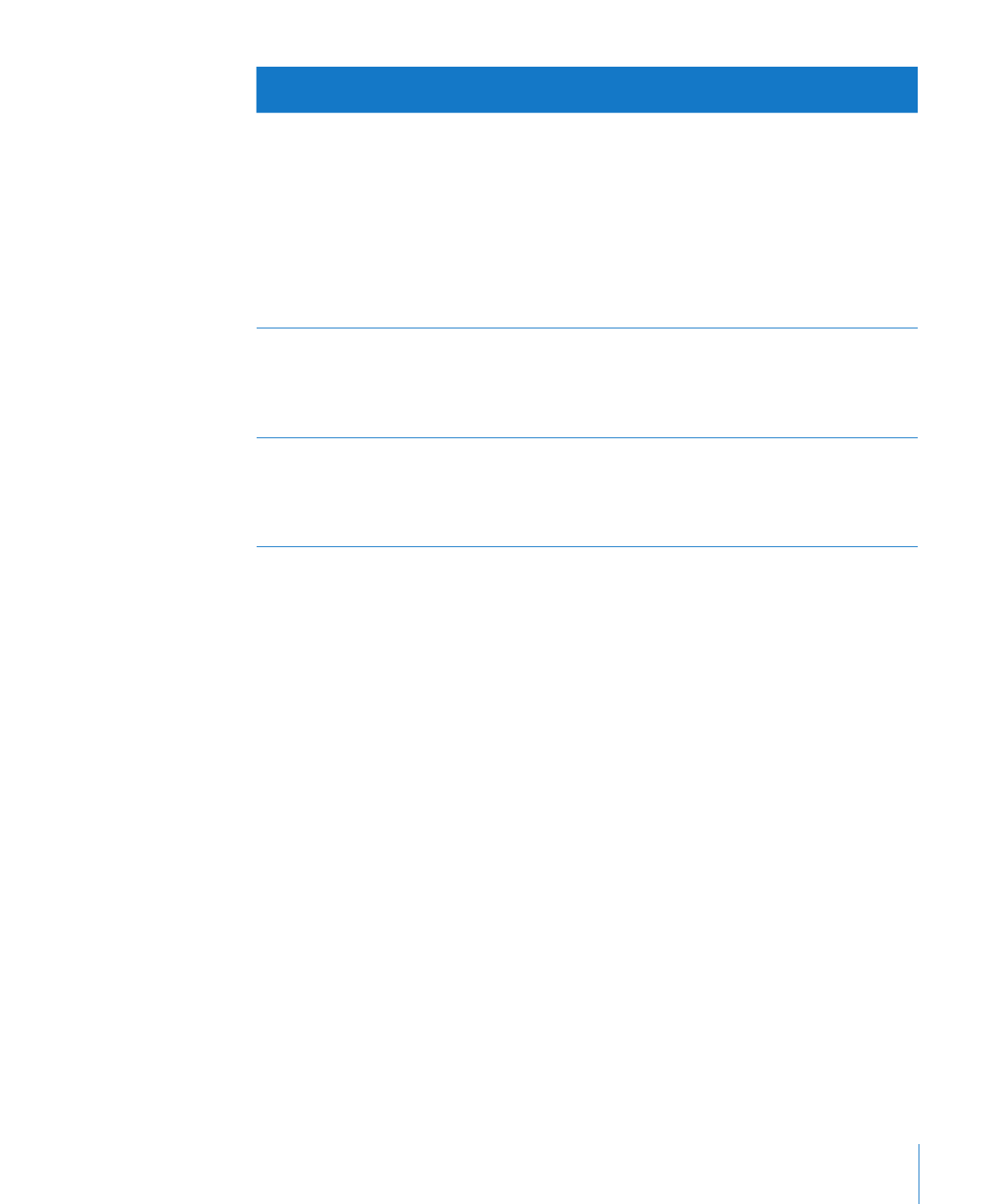
Test à distance d’un serveur de clients
Pour tester un serveur de clients, vous devez d’abord démarrer Server Diagnostics sur
l’ordinateur hôte, le configurer pour qu’il se connecte au serveur de clients, démarrer
Server Diagnostics sur le serveur, puis le configurer en tant que client de l’ordinateur
hôte.
L’ordinateur hôte doit exécuter Server Diagnostics Mac OS X. Le serveur de clients peut
exécuter Server Diagnostics EFI ou Server Diagnostics Mac OS X. Les tests proposés
dépendent de la version de Server Diagnostics exécutée par le serveur.
Lorsque vous démarrez Server Diagnostics EFI, le serveur recherche d’abord un
ordinateur hôte. S’il détecte un ordinateur hôte, le serveur adopte le mode client. Dans
le cas contraire, le serveur passe en mode local.
Lorsque vous démarrez Server Diagnostics Mac OS X, le serveur adopte
automatiquement le mode d’ordinateur hôte si l’une des conditions suivantes est
remplie :
vous avez ouvert une session Mac OS X à l’aide d’un compte non root ;
Â
vous exécutez Server Diagnostics Mac OS X sur un ordinateur qui n’est pas un
Â
Xserve à processeur Intel.un Mac mini sous Mac OS X Server.
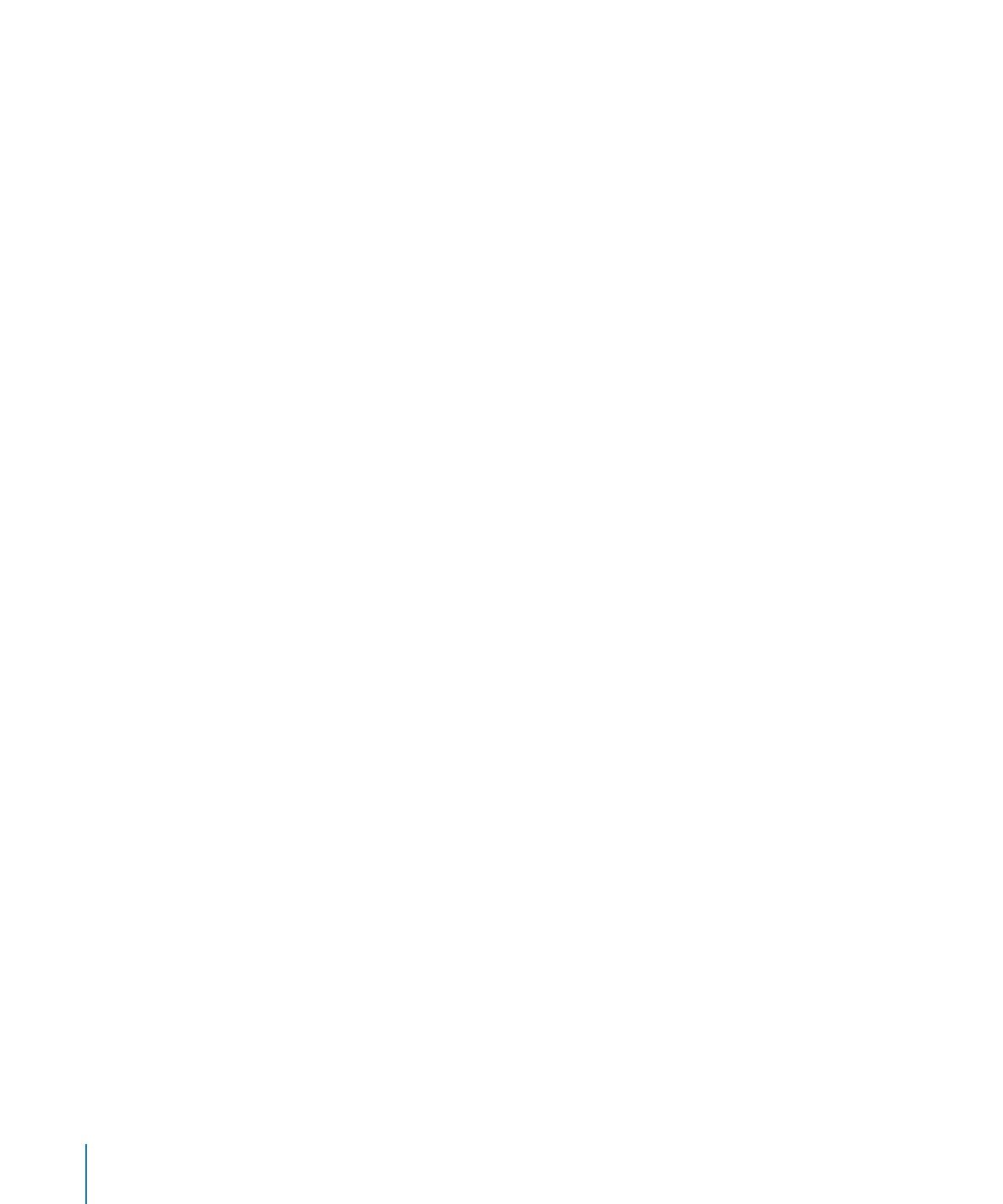
Si Server Diagnostics Mac OS X ne se convertit pas automatiquement en ordinateur
hôte, vous êtes alors invité à indiquer s’il doit se connecter à un serveur de clients, s’il
doit adopter un rôle de client d’un ordinateur hôte ou s’il doit exécuter les tests en
local.
Pour tester à distance un serveur de clients :
1
Sur l’ordinateur hôte, ouvrez Server Diagnostics Mac OS X (l’utilitaire est accessible
depuis le dossier /Applications/).
2
Si l’ordinateur hôte est un Xserve à processeur Intel ou un Mac mini sous Mac OS X
Server et si vous êtes connecté en tant que root, lorsque Server Diagnostics Mac OS X
s’ouvre, une zone de dialogue vous demande de choisir le mode souhaité. Choisissez «
Se connecter au serveur distant », puis cliquez sur OK.
Si votre ordinateur n’est pas un Xserve à processeur Intel ou un Mac mini sous
Mac OS X Server, la zone de dialogue n’apparaît pas et Server Diagnostics Mac OS X
active automatiquement le mode Hôte.
3
Sur le serveur de clients, choisissez comme disque de démarrage un volume contenant
Server Diagnostics et redémarrez-le.
Vous pouvez également changer temporairement de disque de démarrage en
choisissant un volume contenant Server Diagnostics ou en sélectionnant une image
disque NetBoot Server Diagnostics lorsque vous démarrez le serveur.
Pour en savoir plus sur le changement temporaire ou définitif de volume de
démarrage, consultez le chapitre Chapter 3, “Démarrage de Server Diagnostics,” à la
page 23.
4
Si vous démarrez Server Diagnostics Mac OS X, ouvrez une session en tant que root.
Si Server Diagnostics Mac OS X ne s’ouvre pas automatiquement, ouvrez l’application
Apple Server Diagnostics (elle se trouve normalement dans le dossier /Applications/).
Choisissez « Client d’un hôte distant », puis cliquez sur OK.
5
Si vous démarrez Server Diagnostics EFI, le serveur passe automatiquement en mode
client.
Il existe différentes façons de déterminer si l’ordinateur hôte et le serveur de clients
ont établi une connexion :
Le champ d’adresse IP dans la fenêtre Server Diagnostics de l’ordinateur hôte doit
Â
reprendre l’adresse IP affectée au serveur de clients.
Le nom de la fenêtre Server Diagnostics sur l’ordinateur hôte est « Historique distant
Â
d’Apple Server Diagnostics » et non « Historique local d’Apple Server Diagnostics ».
La zone d’historique du serveur de clients utilise une plus grande partie de la
Â
fenêtre Server Diagnostics. Les boutons Éteindre, Redémarrer et quelques autres
sont retirés.
34
Chapitre 4
Utilisation de Server Diagnostics
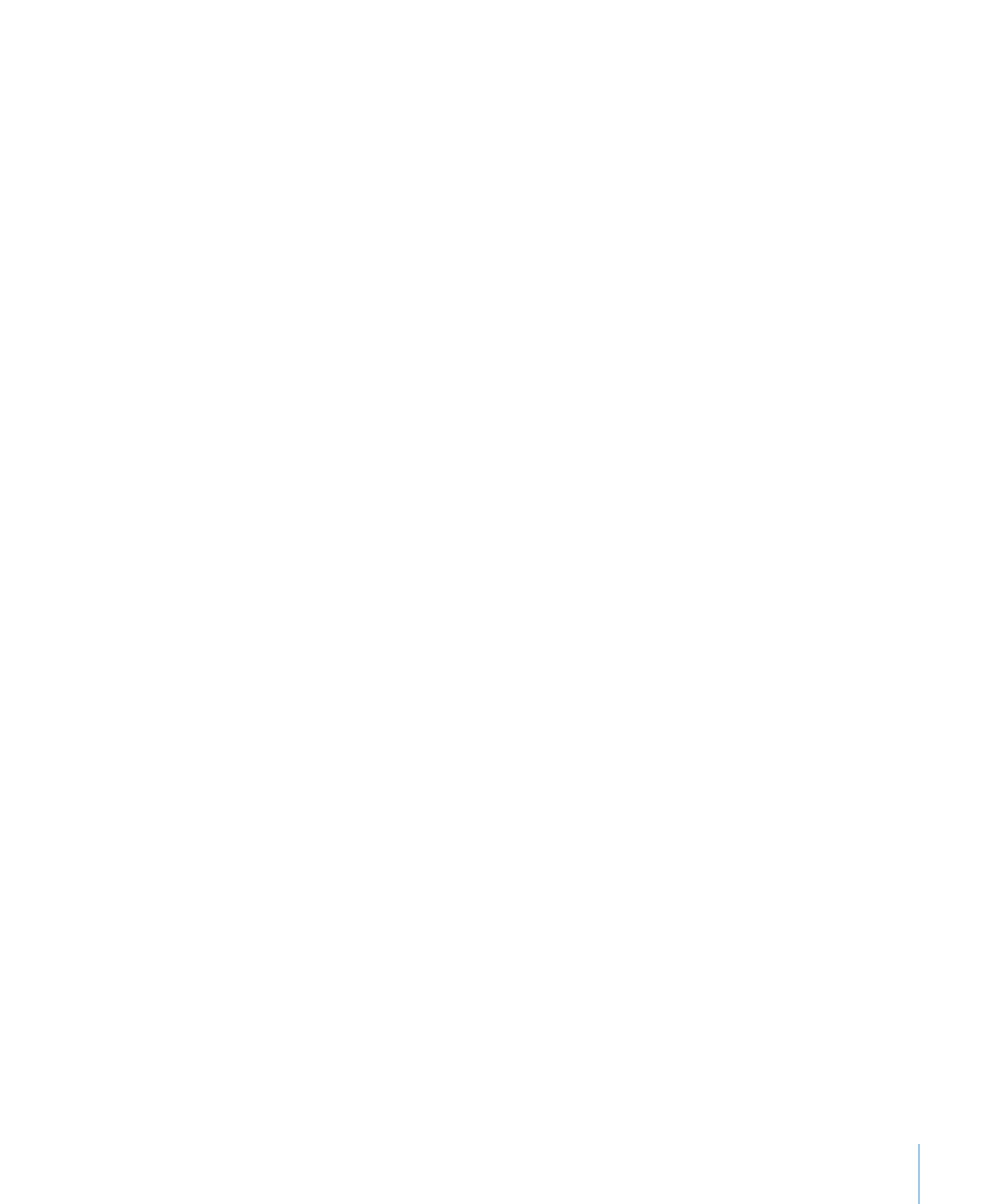
Chapitre 4
Utilisation de Server Diagnostics
35